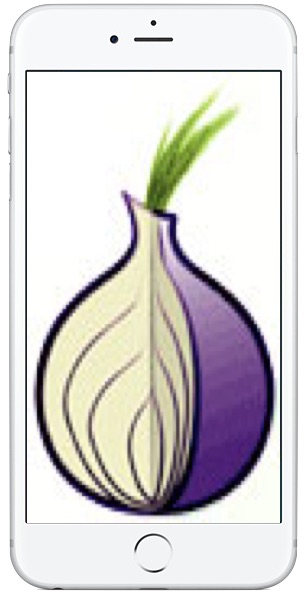
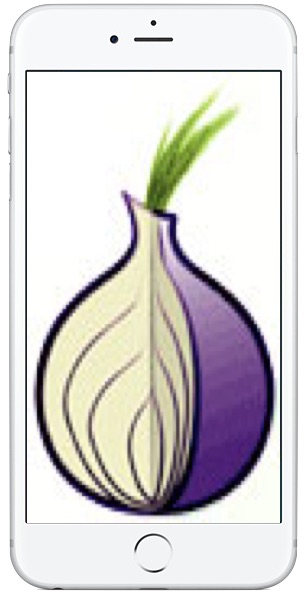
TORは、ウェブの閲覧行為を匿名化することで、オンライン上のプライバシーを向上させることを目的とした中継ネットワークです。 これは、ユーザーのトラフィックを一連のTORサーバーに分散させることで達成され、Torサーバーの背後にあるユーザーのIPを難読化します。 TORは通常デスクトップで使用されますが、MacでのTORの使用についてはこちらをご覧ください。
iOSからの迅速かつ簡単なTORへのアクセスに関するこの記事では、Onion BrowserというiPhoneおよびiPad用のサードパーティ製TORアプリに焦点を当てます。 Onion Browserは不完全で少し不便ですが(より洗練されたバージョンは現在ベータテスト中ですが、まもなくリリースされる予定です)、無料であり、TORに接続する仕事をしてくれます。
How to Use TOR on iPhone or iPad with Onion Browser
最新バージョンのiOSと既存のインターネット接続が必要で、Onion BrowserアプリはApp Storeから提供されているので、それをダウンロードする必要があります。 手順は以下の通りで、とても簡単です。
- iPhone または iPad で、App Store で Onion Browser for iOS をダウンロードします。 無料です
- iOSのOnion Browserアプリを起動し、起動時に「Connect to TOR」を選択します
- TORが初期化され、完了するとブラウザの画面が表示されます。
- TORの接続が完了すると、Onion Browserで通常通りウェブを閲覧できます。
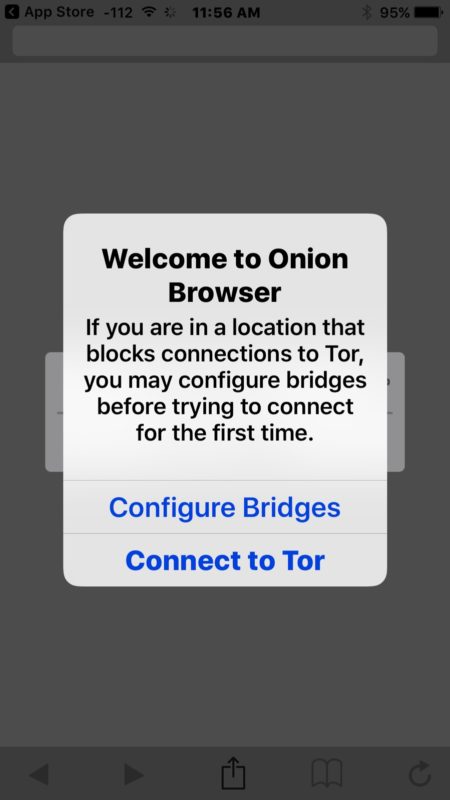
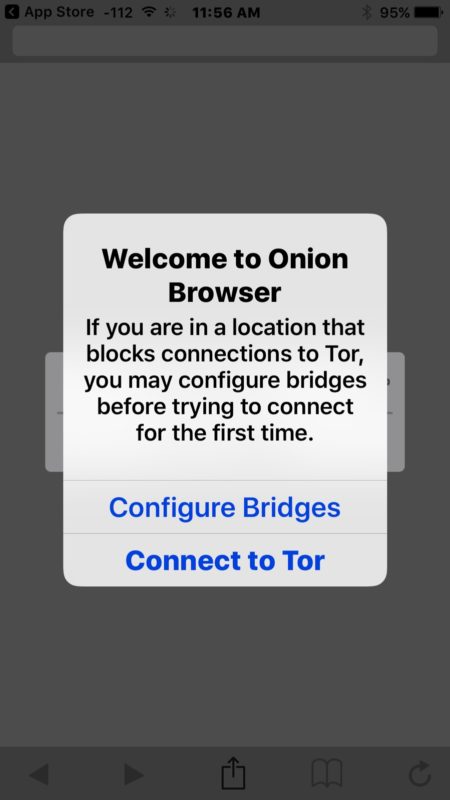
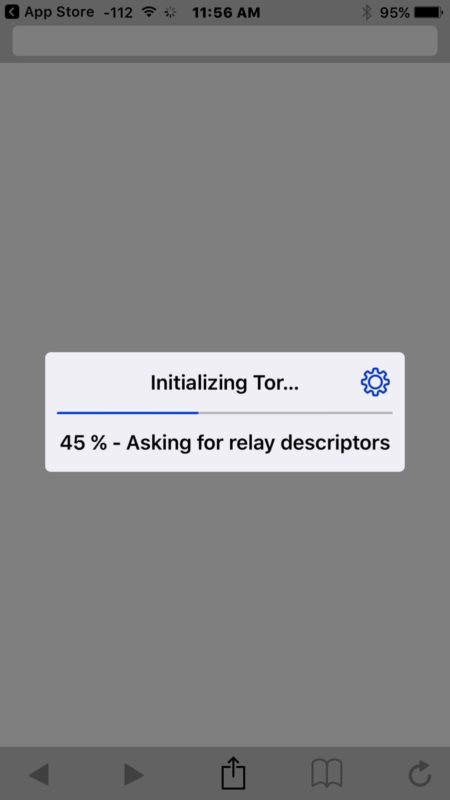
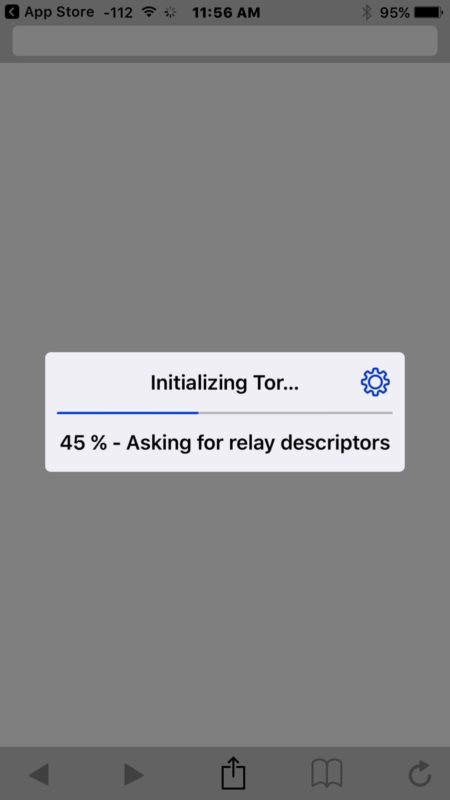
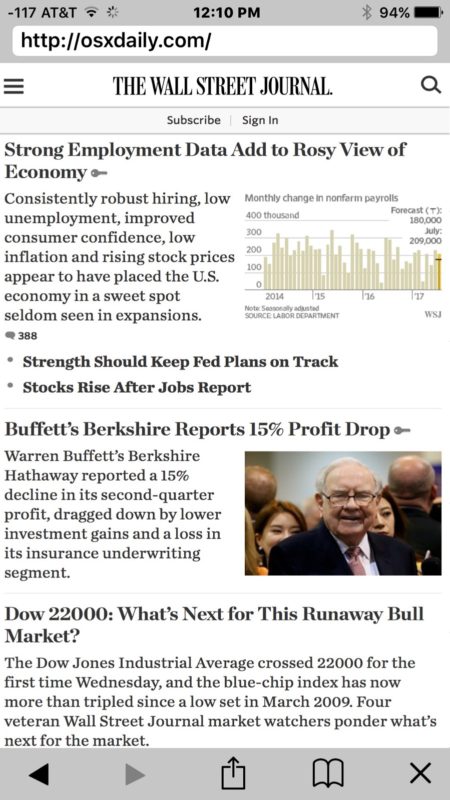
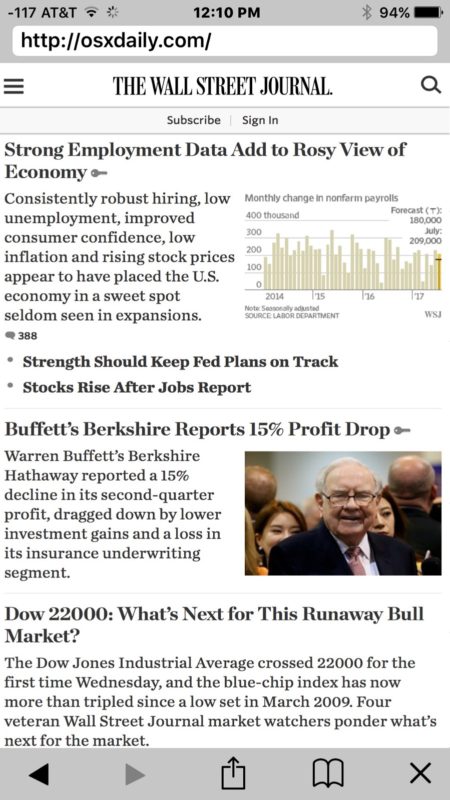
他のTORブラウザと同様です。 Onion Browserは、他のTORブラウザと同様に、いくつかの機能や性能が欠けており、すべてのウェブサイトが期待通りに動作したり、アプリ内で正しく表示されたりするわけではありません。
TORを使ってウェブを閲覧するのは遅いということを覚えておいてください。これは、あなたのネットワークトラフィックが世界中に分散され、あなたの匿名化とプライバシーの向上が図られているからです。
TORブラウザではいつでも新しいIPを更新して要求することができますが、成功させるためにはアプリを強制終了してOnion Browserを再起動する必要があるかもしれません。
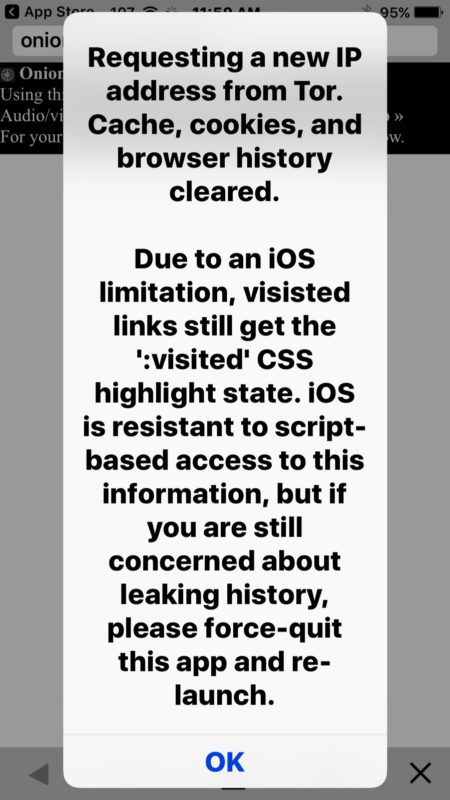
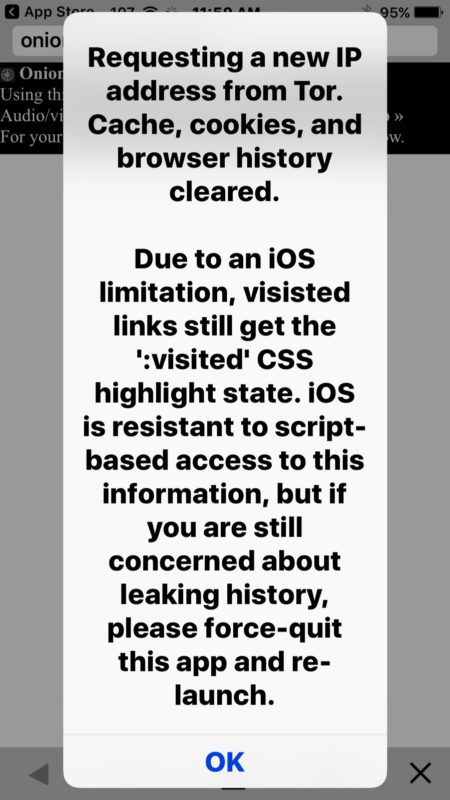
Onion Browserアプリケーションは少し粗削りで、iOSアーキテクチャに起因するいくつかの制限に直面しています。 しかし、ランダム化されたIPアドレスやいくつかのオニオンドメインへのアクセスが必要なだけであれば、このアプリケーションで十分です。 前述のように、現在ベータテスト中の新しいバージョンは、かなり洗練されており、まもなくリリースされる予定です。
セキュリティ違反やプライバシー侵害の時代に、匿名性を維持したり、プライバシーを向上させたりするために TOR を信頼するかどうかはあなた次第ですが、TOR 一般についてはこちらをご覧になるのが良いでしょうし、Onion Browser に関する TorProject のブログポストをチェックするのも良いでしょう。